så här lägger du till en signatur på Apple Pages på Mac
oftast måste digitala signaturer läggas till i PDF-dokument. För att signera dessa filer på en Mac kan du
använda förhandsvisning. Du kan också lägga till en signatur i Pages-programmet, och nedan kommer vi att berätta hur du gör det.</ p>
så här lägger du till en signatur på sidorna
den här handboken är avsedd för dem vars signatur redan har sparats som en bild. Öppna dokumentet i Pagesinto som du vill infoga signaturen och följ stegen nedan.
one) flytta markören dit du vill infoga signaturen.
2) Tryck på knappen Media på menyraden och välj bilden med din signatur. Du kan också välja Infoga och hitta bilden.
3) Välj nu bildtexten och klicka på Infoga.
din signatur visas i dokumentet. Därefter kan du ändra det med knappen stil i det övre högra hörnet, flytta det eller ändra storlek.
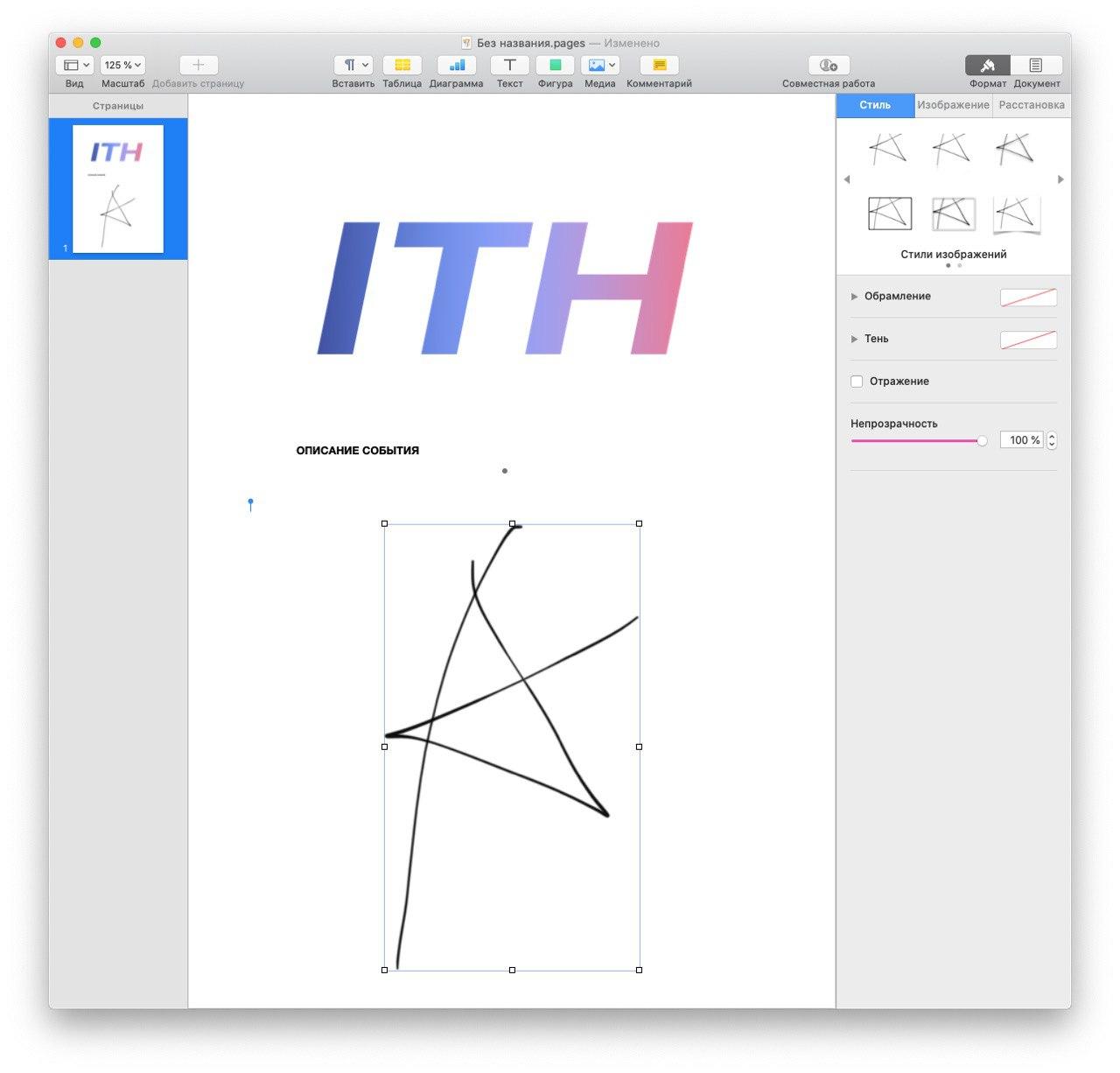

så här skapar du en signatur i programvyn
om du inte har en sparad signatur ännu kan du skapa den i Visa-programmet. Spara sedan det som en bild.
one) öppna en bild eller ett dokument i Programvyn. Se till att dokumentet har en vit bakgrund.
2) Tryck på knappen verktygsfält.
3) på verktygsfältet väljer du signatur och väljer sedan en befintlig signatur eller klickar på skapa signatur.
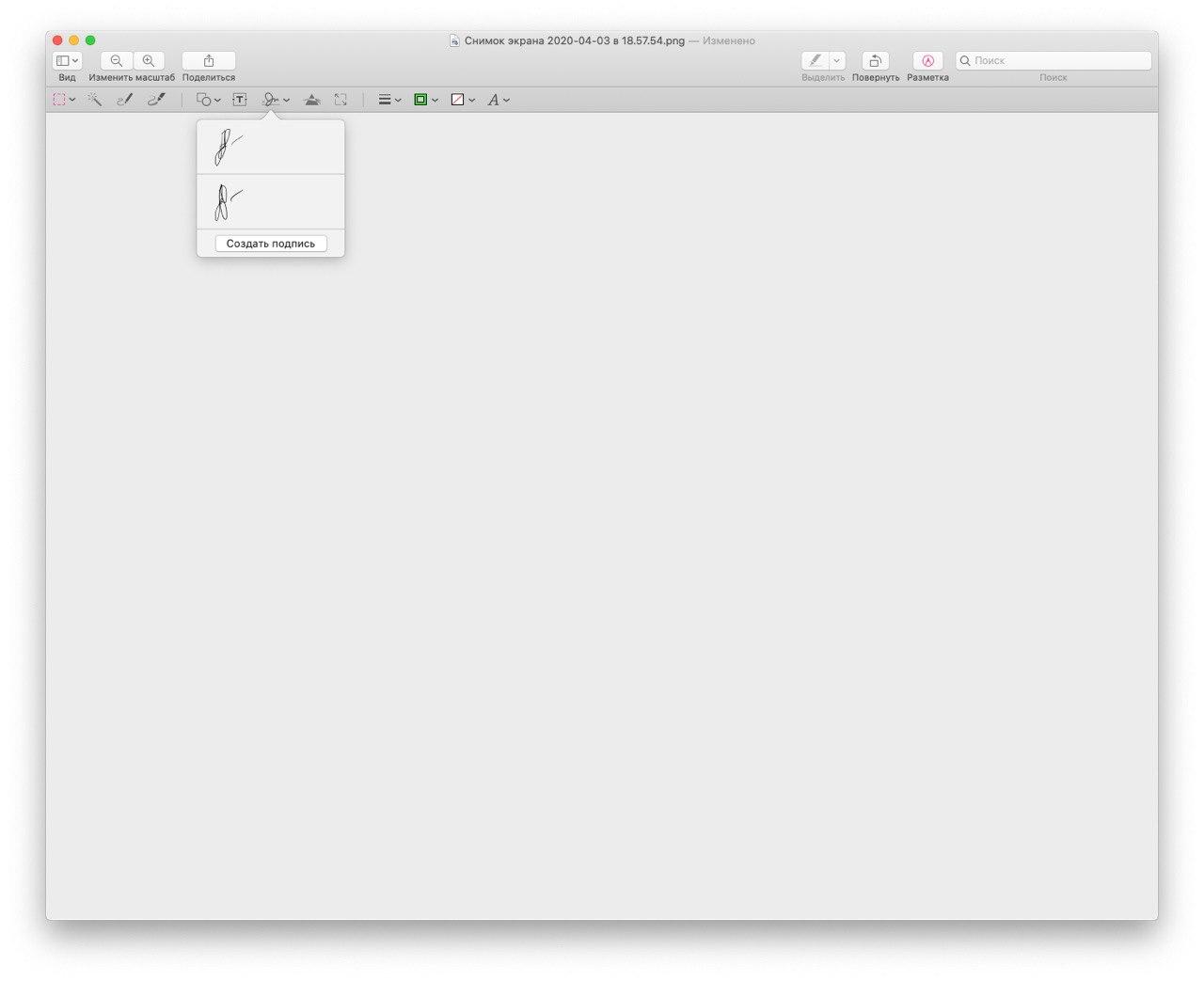

fyra) Ta nu en skärmdump av din signatur via menyn Fil > ta en skärmdump > vald (eller använd kortkommandot Kommando + Skift + 5).


nu har du en bild med din signatur, som du kan lägga till på sidor.


om du senare planerar att konvertera ett Pages-dokument till PDF, vet du nu hur lätt det är att klistra in din signatur i den.




